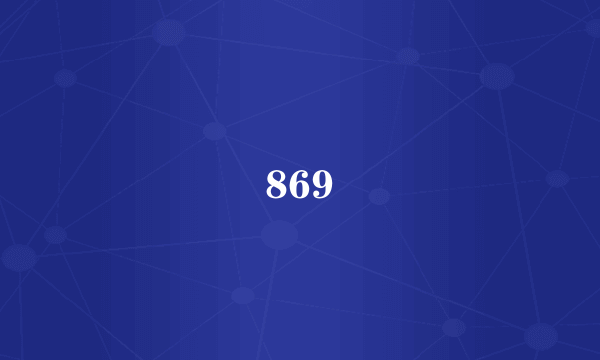有时候用word2016保存好了文档,但可能会忘记保存的位置,如果下次想要使用该文档的话,一时难以想起保存在哪个文件夹下了,这时该怎么办呢?下面就来看看怎么找到以前保存文档的方法吧。
首先在电脑上打开word2016,接着点击左上角的“文件”菜单
接着在弹出的下拉菜单中点击“选项”菜单项。
在打开的word选项窗口中,点击“高级”菜单项。
然后在右侧打开的设置窗口中,找到“显示此数目的最近使用的文档”设置框中,输入要显示的文档数,如果想要显示更多的文档数,只需要把该数字修改的大一些即可。
接着点击word2016文件下拉菜单中的“打开”菜单项。
这时就可以在右侧打开的列表中,查看到以前保存的文档了,如果想要打开哪个,可以直接点击打开即可。另外在文档名的下方,也显示了该文档保存的位置,这样也可以方便的找到该文档。